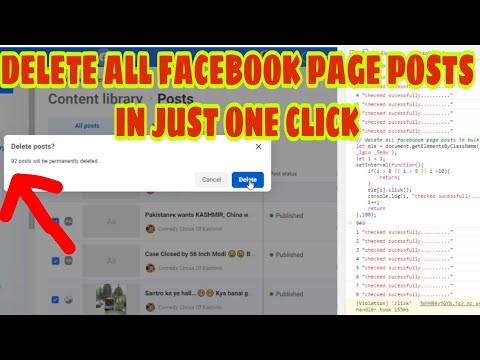
Isi
Kent adalah pembuat konten yang senang berbagi pengetahuannya tentang teknologi konsumen. Dia suka bermain Black Desert Mobile.
Dengan Facebook terus-menerus meluncurkan pembaruan dan perubahan baru pada platform mereka, diharapkan metode lama untuk menghapus posting secara massal di halaman akan berhenti berfungsi. Sampai tulisan ini dibuat, menghapus posting secara massal melalui alat penerbitan tidak lagi memungkinkan. Ini telah terjadi sejak Facebook meluncurkan tata letak barunya dengan mode gelap dan mode ringkas.
Bagaimanapun, Anda tidak perlu khawatir karena proses menghapus posting secara massal di halaman Facebook masih memungkinkan! Jadi jangan menunda lebih jauh dan langsung ke intinya. Bagaimanapun, tujuan utama artikel ini adalah untuk membantu Anda mengetahui cara menghapus posting secara massal di halaman Facebook.
Menghapus Postingan Secara Massal melalui Creator Studio
Creator Studio pada dasarnya adalah sistem manajemen konten Facebook untuk pembuat (pemilik halaman). Selama Anda memiliki halaman Facebook, Anda dapat mengakses Creator Studio tanpa harus membuat akun terpisah. Itu sudah terikat dengan akun Anda dan siap diakses untuk kenyamanan Anda. Jika Anda terbiasa dengan YouTube Studio, ini adalah versi Facebook-nya.
Yang hebat dari mengelola konten di Creator Studio adalah itu tersentralisasi, sehingga memungkinkan Anda untuk mengelola postingan, cerita, pesan, dan video dari semua halaman Anda hanya di satu tempat. Sederhananya, ini membuat hidup Anda lebih mudah terutama jika Anda mengelola banyak halaman.
Sedangkan untuk penghapusan posting massal, Anda bahkan dapat menghapus posting secara massal dari beberapa halaman Facebook sekaligus! Untuk memulai, Anda perlu mengakses Facebook melalui Web terlebih dahulu, jadi sebaiknya Anda mengikuti langkah-langkah di bawah ini saat menggunakan laptop atau komputer rumah.
Mulai
Mengingat Anda sudah masuk ke akun Facebook, hal pertama yang perlu Anda lakukan adalah membuka Creator Studio. Cara tercepat untuk melakukannya adalah dengan langsung membuka Creator Studio dari browser web Anda. Cukup ketik facebook.com/creatorstudio di bilah alamat browser Anda dan tekan Enter.
Pilihan lainnya adalah mengaksesnya melalui Alat Penerbitan di salah satu halaman Facebook Anda. Buka saja Facebook seperti biasa, pilih halaman yang ingin Anda lihat dan setelah Anda di sana, buka Kelola Halaman di panel kiri dan pilih Alat Penerbitan. Di bawah Alat Penerbitan, buka Alat, lalu klik Creator Studio. Ini harus membuka Creator Studio di tab baru.

Setelah Anda berada di Creator Studio, akan ada banyak pilihan alat manajemen konten di panel kiri. Anda hanya perlu pergi ke Perpustakaan Konten yang ada tepat di bawah Beranda. Di bawah Pustaka Konten, buka Postingan.
Secara default, ini harus menampilkan semua posting dari semua halaman Anda. Jadi jika Anda ingin memilih halaman tertentu, cukup masuk ke menu pemilihan halaman yang berada tepat di atas daftar posting yang ditampilkan. Untuk melihat halaman yang Anda inginkan, cukup hapus centang pada halaman lainnya yang dipilih secara default, lalu klik View. Daftar tersebut kemudian akan diperbarui untuk hanya menampilkan posting dari halaman yang Anda pilih.
Sekarang, ke bagian yang menyenangkan! Pilih semua posting yang ingin Anda hapus. Saat ini, tidak ada alat multi-pilih untuk posting sehingga Anda harus memilih posting satu per satu. Gunakan bilah gulir untuk menggulir daftar. Anda juga dapat memilah pilihan Anda berdasarkan jenis posting dan tanggal.
Setelah Anda memilih semua kiriman yang ingin Anda hapus, tombol Hapus akan muncul secara otomatis. Semua yang tersisa untuk Anda lakukan adalah mengklik tombol Hapus untuk mengonfirmasi tindakan tersebut. Pesan tampilan konfirmasi akan muncul. Cukup klik Hapus lagi untuk mengonfirmasi. Itu dia! Berhati-hatilah saat memilih postingan yang akan dihapus karena setelah selesai, tindakan tersebut tidak dapat diurungkan lagi.
Di metode lama, ada batasan jumlah postingan yang dapat Anda hapus secara massal, tetapi di Creator Studio, Anda dapat menghapus lebih dari 25 postingan sekaligus. Peningkatan fitur hapus massal ini lebih efisien terutama jika Anda memiliki banyak postingan untuk dihapus dan dikelola.
Jadi begitulah! Dengan bantuan Creator Studio, mengelola posting halaman Facebook Anda dan menghapusnya secara massal tidak lagi merepotkan!


